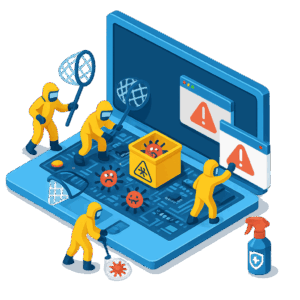パソコントラブル
PCQQに寄せられる修理依頼の多いパソコントラブルと、その原因、簡単なチェック方法等をご紹介します。
インターネットに繋がらなくなった
少し前まで普通にインターネットが出来たのに、突然ネットに繋がらなくなった。ヤフーやグーグルが見れない等のトラブルを解消します。
原因はルータの設定・配線周りの配線周りの不備がほとんど
インターネットを見るのに必要なNTT等のホームゲートウェイや終端装置(ONU)の電源を1ヶ月以上切ったまま放置しておくと、インターネットが出来なくなってしまうことがあります。
また、何かのはずみでルータやホームゲートウェイの設定が消えてしまった等、突然インターネットが出来なくなることもあります。
他にもWi-Fi(無線)設定の不備等もあります。
こうした機器の不具合や設定の問題の前に、配線周りの不備が原因だったなんて場合もあります。
単純にルータやホームゲートウェイ、ハブのコンセントが抜けていたり、LANケーブルが抜けていたりする場合もありますので、まずはご自身でチェックしてみる事をおすすめします。
それでもインターネットが繋がらない、原因がさっぱりわからない等の場合はPCQQにお任せください。
また、ネット不通のトラブルだけでなく、インターネットやメールの設定、ファイル共有設定やアドバイス・サポート等も行いますので、お気軽にご連絡ください!
パソコンが起動しない
電源ボタンを押しても何も動かない、青い画面や黒い画面にメッセージが表示されて先に進まない、再起動を繰り返す等の問題を解消します。
コンセントや電源ケーブルのチェック
パソコンが起動しないときに一番最初にチェックするのがここ。実際にパソコンが起動しないという依頼を受けて現場に向かってみたらコンセントが抜けていたなんてことが何度かあります。
電源タップでタコ足配線でパソコンをつなげていると電力の供給が不安定で起動しないこともありますので、壁のコンセントに挿してみるのも一つの手です。そういったことからも一度配線周りをチェックすることをおすすめします。
帯電していたり、電源やマザーボードの故障
パソコンの電源ボタンを押して何も反応しないときにまず疑うのが帯電です。ノートパソコンでバッテリーが簡単に外せるタイプの機種なら外してしばらく放置していれば放電することができますが、そうでない機種の場合は分解する必要があります。
電源やマザーボードの故障が原因の場合は、単に故障の原因になっているパーツを交換すれば済みますが、古い機種やゲーミングPC等の特殊なパソコンの場合はオークションサイト等でしか入手できない場合があります。その場合、新品のパーツがあるとも限りませんし、中古のパーツがあればまだしも、そもそもパーツがない場合もあります。
そういった場合には中古パソコンや新品への買い替えも提案させていただいておりますし、ご自身で購入されるという方に対してもアドバイスなりできますので一度ご連絡いただけると幸いです。
青い画面や黒い画面にメッセージが表示される
「ブルースクリーン」や「BIOS(UEFI)エラーメッセージ」とも言いますが、これらの画面が表示されたら、大抵の場合はハードディスク(SSD)に何らかのエラーが起きています。エラーが軽度であれば比較的簡単に短時間で修理可能ですが、エラーが重度になるとハードディスク(SSD)の交換が必要になり、最悪データも取り出せなくなります。

いずれの場合も、予算や時間、妥協できる点・できない点、最終的にどうするのがお客様にとって最善なのかをしっかり話し合い決めていきますので、安心してPCQQにお任せください。
ウイルス・スパイウェアの駆除
悪意のあるウイルス、スパイウェアやマルウェア、パソコンの動作に影響を与える不正なプログラム、各種ブラウザの不正なアドオン等の脅威を取り除きます。
不安を煽りクリックさせようとする怪しい広告に注意
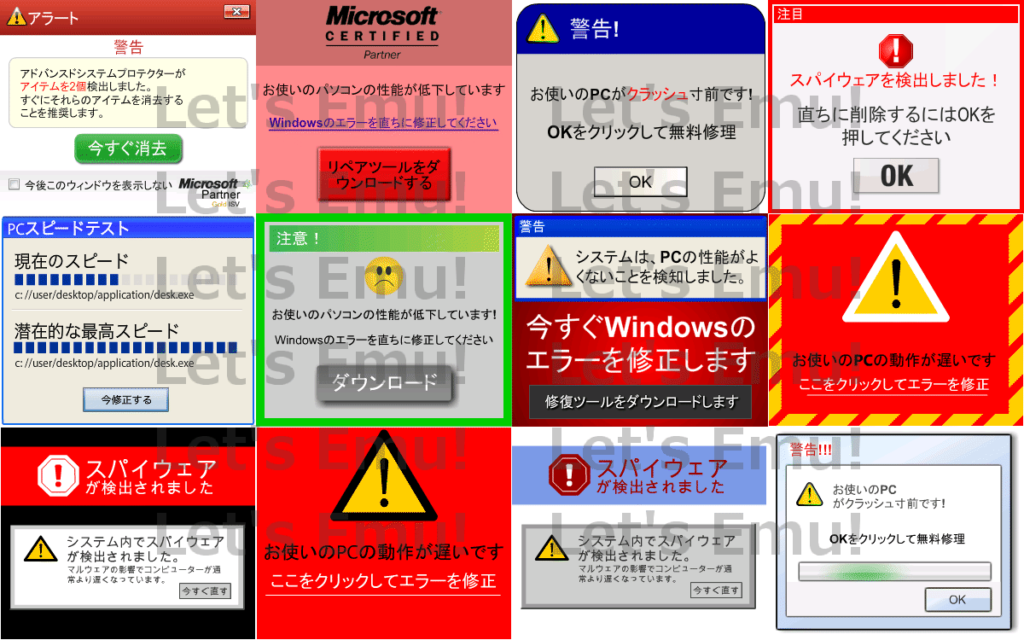
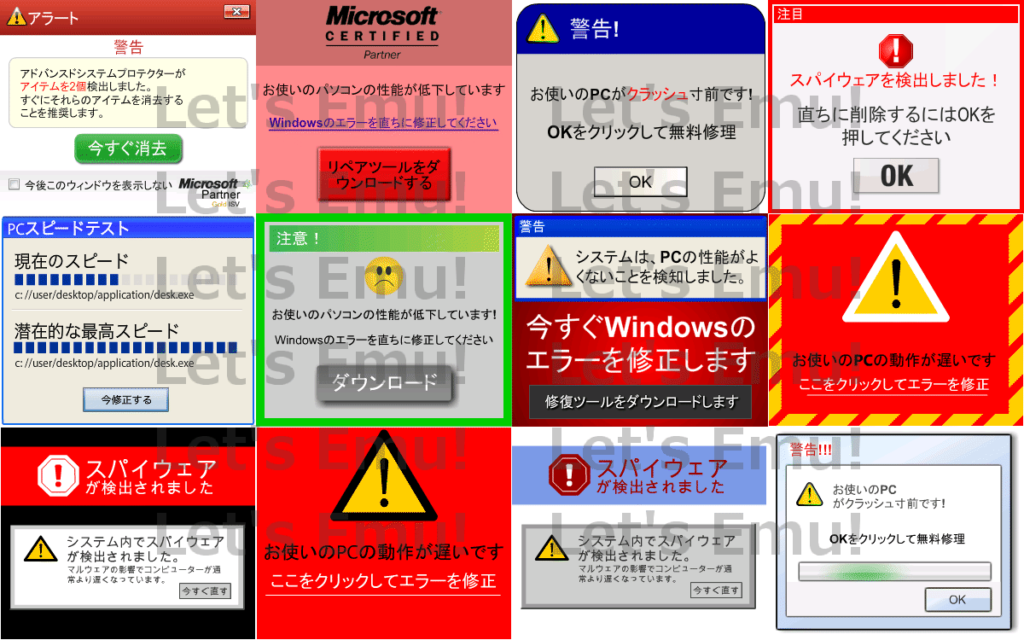
これらのメッセージが表示されても、決してクリックしないように。
これらは、あたかも「パソコンの機能が低下した」とか「ウイルスを検出した」等と不安感を煽り、ニセモノのセキュリティソフトをインストールさせようとしたり、購入を促したりする詐欺広告なのです。
何もしていないのに、突然これらのメッセージが表示されたら、すでに何らかのウイルスやスパイウェアがお客様のパソコンに入りこんでいる可能性があります。
要注意の迷惑ソフト
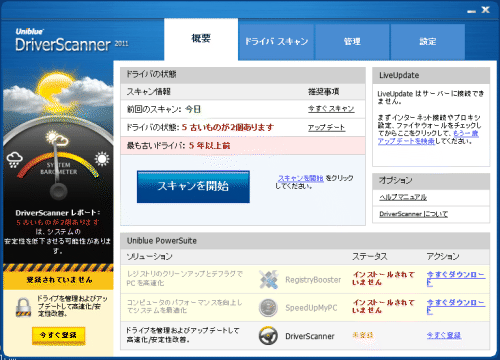
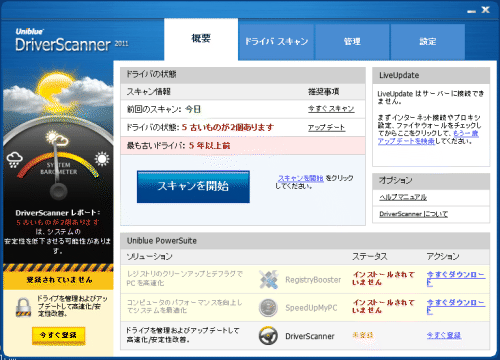
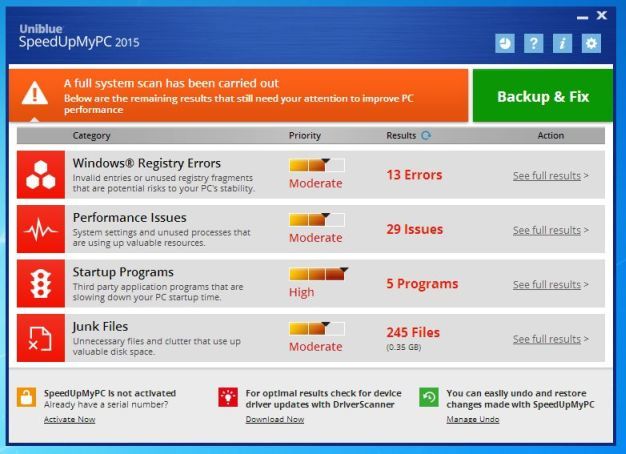
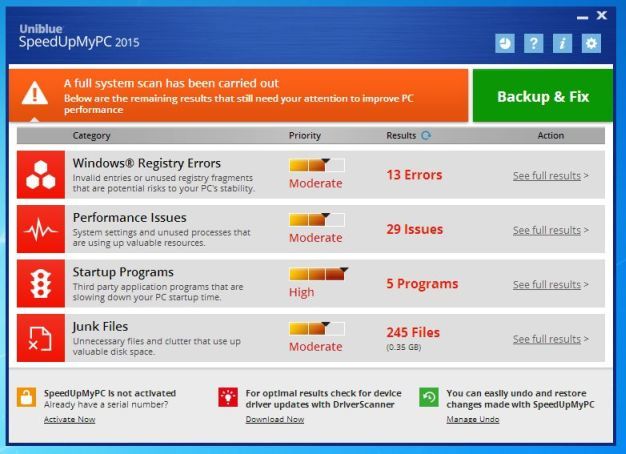
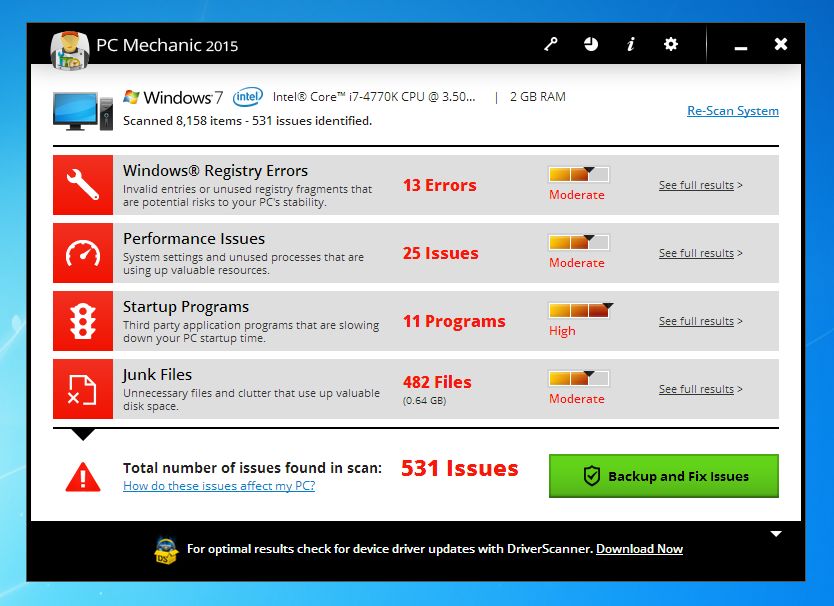
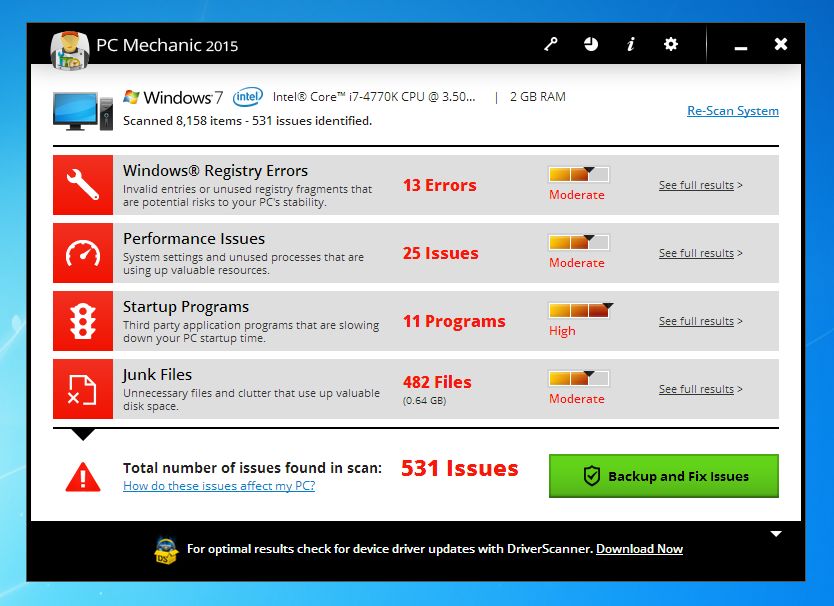
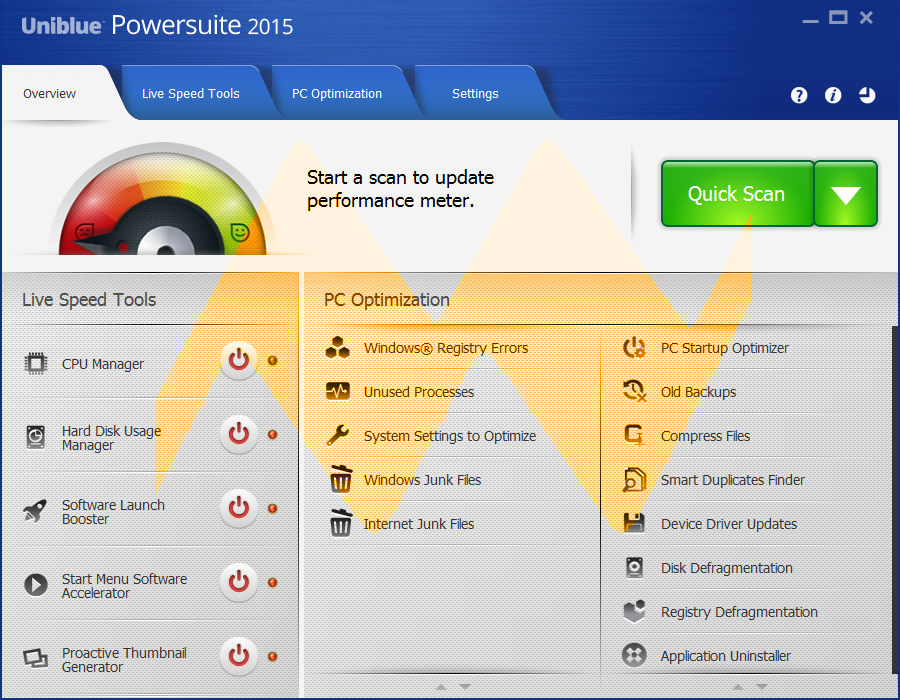
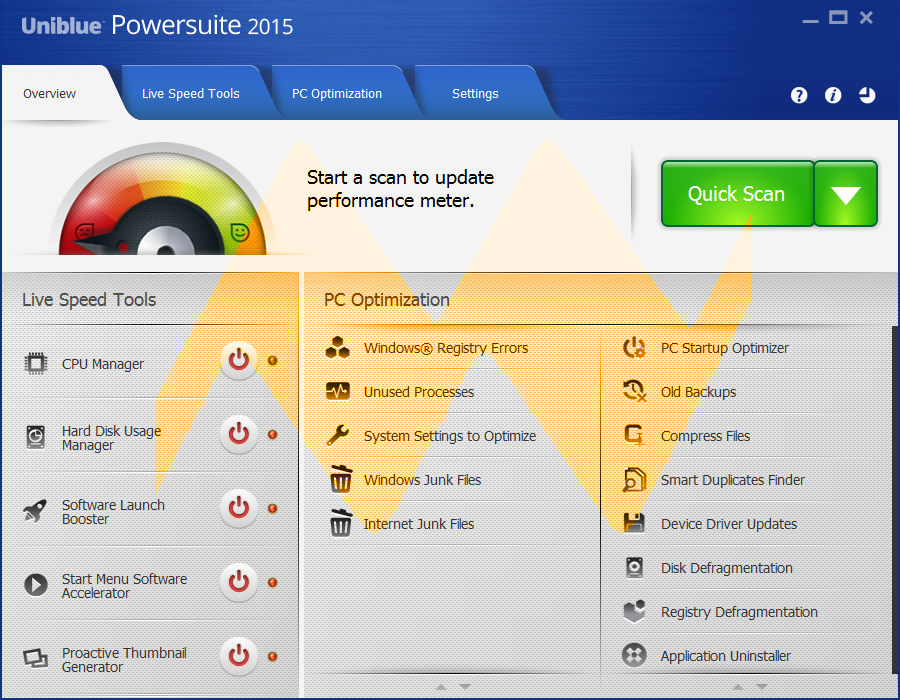
Uniblue Systems社(ユニブルー)の各種インチキソフトウェア。
ドライバースキャナーやスピードアップマイピーシー等、もっともらしい名前と見た目で、有料版の購入を促したりします。


このアイコンがデスクトップに表示されていたり、インターネットを起ちあげて「babylon search」が出たら要注意です。
最悪の事態に陥る前に
これらのウイルスやスパイウェア、アドオン等はいつの間にかお客様のパソコンに紛れ込んでいたり、ブラウザのスタートページや検索ページを勝手に書き換えたり、ツールバーが作成されていたり、簡単には削除出来ない仕様になっていたり、最悪の場合パソコンが起ち上がらなくなるケースもあります。
被害が自分だけであればまだしも、知らないうちに第三者に害を及ぼしてしまう可能性もゼロではありませんので、ウイルスやスパイウェアの類に感染したら早めに駆除をするに越したことはありません。
しかし完全に駆除をするとなるとレジストリの編集が必要な場合があったり、下手をするとパソコンが動かなくなってしまう場合もありますので注意が必要です。
ご自身での駆除が不安な方はPCQQにお任せください。大事なデータはそのままに、早ければ30分程でウイルスやスパイウェアだけを駆除する事ができます。
遅い・固まるパソコンを高速化
動作が遅いパソコンや古いパソコンでも、SSDに交換することで驚くほど動作が早くなります。エクセルやワード等のソフトも劇的に早くなりストレスから開放されます。
パソコンの起動や動作速度が段違いに早く
パソコンに使われている部品の中で、動作に影響を与えるのはCPUやメモリ、ストレージといった部品が挙げられます。
ストレージというのはデータを保存する場所のことで、HDD(ハードディスクドライブ)やSSD(ソリッドステートドライブ)などがあります。
パソコンの動作に影響を与える部品の中でも特にこのストレージが一番重要なのです。今現在使っているパソコンのストレージがHDDだとすれば、SSDに交換するだけで驚くほど動作が速く快適に使えるようになります。
今お使いのパソコンが、HDDとSSDのどちらを使っているのか確認する方法は以下の記事をお読みください。
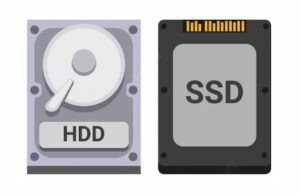
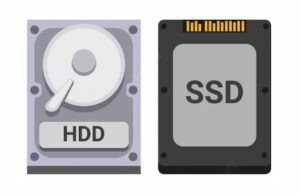
SSDに交換できるパソコンはノートやデスクトップを問いません。
ほぼ全てのメーカーのノートパソコンやデスクトップパソコン、一体型パソコンなど機種を問わずSSDに換装することが可能です。
作業時間は使っているHDDやデータの量によってまちまちですが、おおよそ1~2時間程度見ていただければ大丈夫です。もちろんお客様のもとへ訪問し、その場で作業することが可能です。
古いパソコンだからといって諦めていませんか?
古いパソコンだから、購入してから何年も経っているから、動作が重くても仕方がない。と諦めていませんか?
古いパソコンでもSSDに交換することによって新品の時よりも動作が速くなります。
とはいえ、古いパソコンを何が何でもSSDに交換することを勧めているわけではありません。新たに新品や中古のパソコンを購入するよりは安く済みますが、そのお金を掛ける価値があるのかどうかをお客様と一緒に考え最適なご提案をさせていただきます。